MacBook Early2016の1ヶ月使用レビュー

MacBookを購入して1ヶ月。新しいモデルが出ましたねぇ…。
週一で出張に出かけるということもあり、どうしても軽いMacが欲しかったので、新しいモデルを待つという選択肢なかったんですけどね。
6月は危ないと思っていたので想定の範囲内ではあるものの、やっぱりちょっぴり悔しいですね(笑)。CPUのアップデートよりもメモリが16GBまで拡張できるのが羨ましい。
まぁ、そんなこともあろうかと思ってMacBook ProではなくMacBookにしておいたんだけど、MBPもメモリは32GBにはなりませんでしたね。残念。
しばらくはMacBook Pro(Late2013)とMacBook(Early2016)を使い倒して、決算のタイミングで新しい13インチのMacBook Proをゲットするという計画を立てています。
さて。
MacBook Early2016を使い始めて1ヶ月ほどたったので、感想を書いて見たいと思います。
MacBookを使ってみてよかったなと感じていること
買った時に思っていたことをほとんどそのまま体感しているという感じです。いや〜いいマシンです。
MacBookはやっぱり軽い。
MacBookを購入した一番の理由はその軽さですが、外出時には、もうこれ以上重たいマシンを持ち歩けない体になってしまいました…っていうくらい軽いです。
今まで2kgを超える15インチのMBPを持ち歩いていたのが信じられないし、1.2kgのXPS13でさえ重たく感じます。ちょっと前まで普通に持ち歩いていたのに、甘やかされると人はどんどんわがままになっていきますね。
次に買おうと思っている13インチのMBPも1.37kgあるのか…って感じです。モバイルの環境としては、一度この軽さを知ってしまうと、もう後戻りできないじゃないかって思っちゃいます。
バッテリのもちもいいので、電源を持ち歩かなくなったのも大きいですね。
用途を絞れば十分な性能。
2016年までのMacBookはCPUが非力と言われることが多かったみたいですが、僕はグラフィック系の作業はMacBookではやらないと決めたので、この1ヶ月パワーが足りないと感じたことはありません。
外出しているときは、MS OfficeとEvernote、Chrome、2Do、カレンダーあたりを使うことが多いので、CPUよりもむしろメモリの方が厳しいなと思うことが多いです。
用途を絞れば本当に使えるマシンだなと思っています。13インチのMBPを買ったとしても、出先での作業がテキスト系のもので済むのであれば、性能的には十分。
なんだかんだ言って軽いMacBookを選んで持ち出すだろうなと思います。
ポートの数は実は重要じゃない。
USB-Cのポートが一つしかないけれど、ふだんからポートが埋まるほど何かを挿しまくるという使い方をしていなかったし、USB-C Digital AV Multiport アダプタがあればUSB-Aのケーブルを接続できるし、HDMIでぷrジェクタにも出力できるので不便を感じたこともありません。
データのやりとりはDropBox経由で済ませてしまうことが多いし、デジカメのデータはデジカメからiPhoneに取り込んだあとに、iCloudを経由して写真で見ているので問題なし。
今までのことも含めてよくよく考えてみると、僕の場合、MacBookに限らずノートPCに拡張性を求めるような使い方をしてないのかもしれません。
MacBookを使っていて気になっていること
現時点ではめちゃくちゃ満足度の高いマシンなんですけど、ほんの少しばかり気になることもあります。
キーボードの音がうるさい
これは単純に僕のキータッチの強さの問題もあるかもしれませんが、キーボードを叩く音が結構うるさい気がするんですよね。ペチペチと。
一人の時には全然気にしませんが、外で使う時には、気をつけてタイピングしてもまぁまぁな音がしてしまうので気になっちゃいます。
新しいMacBookは第二世代のキーボードになったらしいのですが、MacBook Proのキーボードもうるさいと言われていたので、改善はしてないということか。
プチフリーズする。
主にChromeを使っている時に起こるのですが、URLを入力して補完してくれた時にプチフリが起きることがあります。たぶん、1秒くらいじゃないかなとは思いますが、一瞬固まることがあるんですよね。
他のMacでは再現しないけれど、Chromeでしか起きない気もするから、これはChromeの問題なのかな。
持ち運び時にキーボードのキーがディスプレイにあたる
僕は持ち運びの時にキーボードにキーボードカバーをつけて、使う時には外しています。逆だろと思うかもしれませんが、以前の記事で書いたように、キーがディスプレイに当たってコーティングがはがれるという現状があるようなんですよね。
なので、ディスプレイを保護するために持ち運びに時にキーボードカバーをつけています。
キーボードカバーで厚みが増しているとはいえ、実際にディスプレイにキーボードの跡がついているのをみると心配になります。
実際にバックパックに入れて背負ったり、あとは飛行機の荷物入れなんかに押し込まれた時にはそれなりの圧力がかかってそうなので、一応ケアしています。
試してみたこと
実は、MacBookとほぼ同じ時期にDELLのXPS13というWindowsマシンを購入したのですが、XPS13は13インチディスプレイにもかかわらず、解像度が1920×1080(FHD)というサイズなのです。
文字などはやや小さく感じますが、案外使いやすかったりもするので、MacBookももう少し解像度を上げられないかなと試してみました。
MacBook (Retina, 12-inch, Early 2015) 以降のディスプレイは、標準解像度が 2304 x 1440 ピクセル、1 インチ当たりのピクセル数 (ppi) は 226 で、数百万色以上に対応しています。
とあるので、Display Menuというアプリを使って2304 x 1440まで解像度を上げてみました。
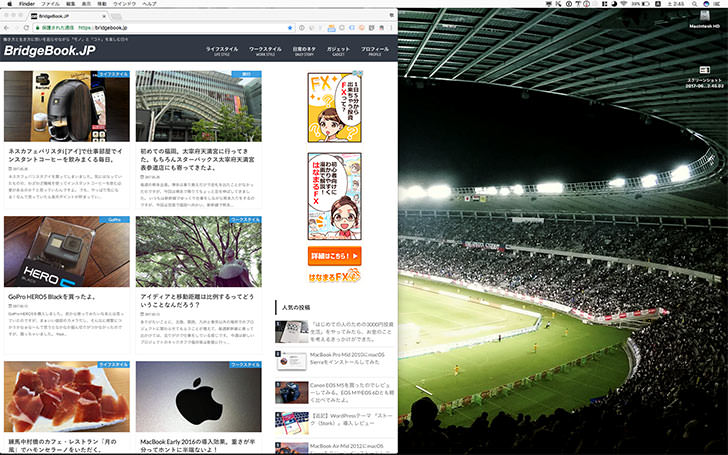
これが2304 x 1440。でもさすがに文字が小さすぎるかな〜と。
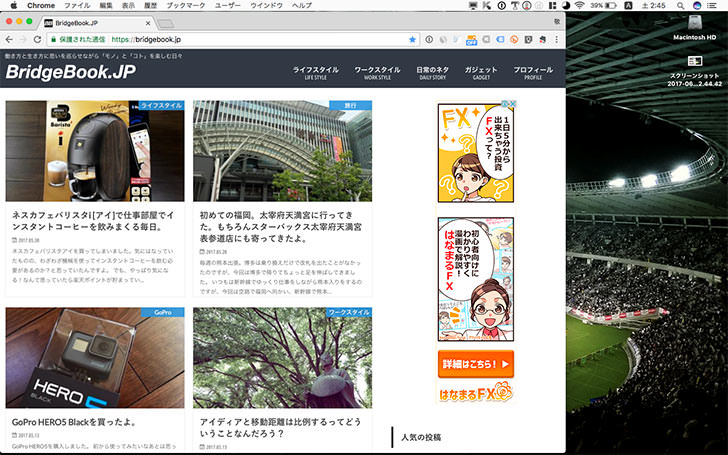
これが1440 x 900です。
他の解像度も試しましたが、文字が滲むような気がするので、スペースを拡大で設定できる1440 x 900で使っています。
買ってよかったなと思えるマシン
MacBookは久しぶりに本当に買ってよかったな〜と思えるマシンです。
軽くて使い勝手もいいので、いつも手元に置いて起きたいですね。逆にXPS13を持ち出す機会がなかなかないくらい…。
現時点では最強のサブマシンだなと思っています。
この記事を書いた人
最近の記事
 健康2024-10-13リンゴ酢を飲んで内臓脂肪を減らしたい
健康2024-10-13リンゴ酢を飲んで内臓脂肪を減らしたい カメラ・レンズ2024-10-13Lumix G100D を使用して1ヶ月のファーストレビュー
カメラ・レンズ2024-10-13Lumix G100D を使用して1ヶ月のファーストレビュー カメラ・レンズ2024-10-06センサーサイズの違いによるメリットとデメリット
カメラ・レンズ2024-10-06センサーサイズの違いによるメリットとデメリット カメラ・レンズ2024-09-14ニコン Zfc におすすめのSmallRigレトログリップ レビュー
カメラ・レンズ2024-09-14ニコン Zfc におすすめのSmallRigレトログリップ レビュー






